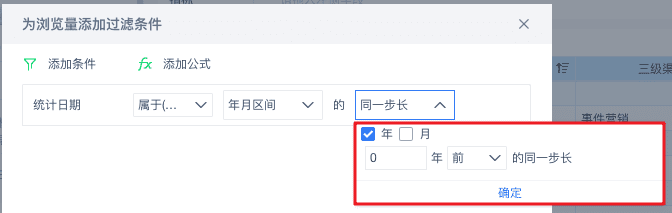1、描述编辑
日期过滤组件不绑定字段指的是在dashboard中拖拽时间控件的时候,不为该过滤组件数据栏绑定字段,即时间过滤字段为空。而在需要过滤时间的组件中对指标进行时间控件的过滤,可以实现模板中单个组件的时间过滤。应用于根据日期过滤组件所选时间筛选不同的指标数据项,如下图,根据所选日期筛选出当前月、上一月、上两月、上三月的浏览量数据。
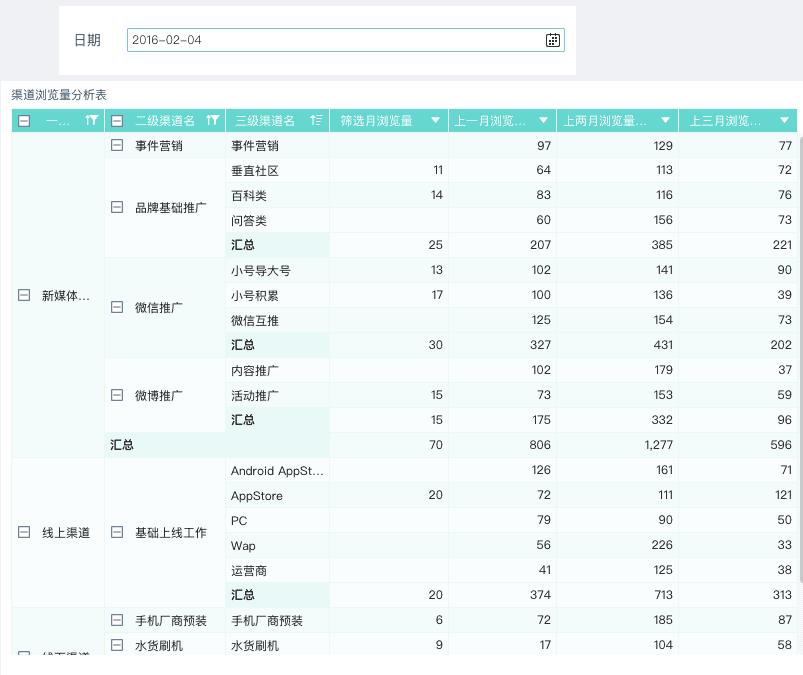
2、示例编辑
日期过滤组件不绑定字段可以实现参数过滤的效果,达到筛选给定时间的同时展现和该时间有关联的其他时间的数据。
例如,我们在统计互联网访问量的时候,想用日期过滤查看各个渠道的月浏览量数据分布,同时想看该日期前一个月、两个月、三个月的浏览趋势变化,即可使用日期过滤组件不绑定字段来实现。
首先,在仪表板中拖入日期面板过滤组件,不绑定任何字段:
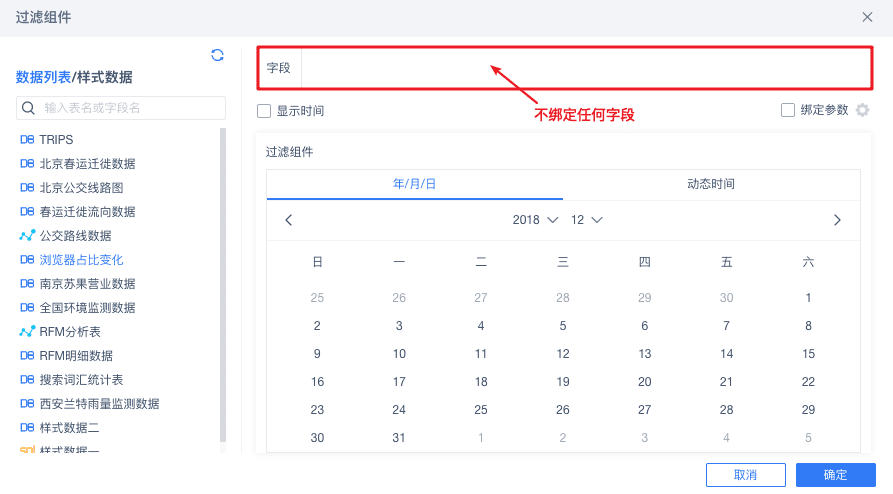
新增分组表,为该表添加互联网行业>互联网渠道统计数据的渠道及浏览量数据,并复制多个浏览量字段,分别命名为上一月浏览量、上两月浏览量、上三月浏览量,如下图:
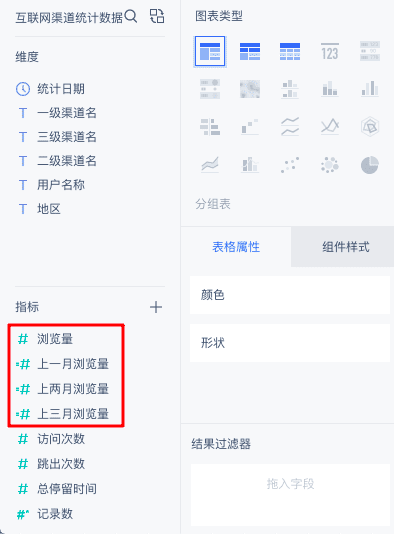
分别对浏览量、上一月浏览量、上两月浏览量、上三月浏览量字段进行过滤,浏览量字段需要过滤出所选日期过滤组件当月的数据,因此为浏览量字段添加过滤条件为“统计日期属于日期的全月”,其中日期为过滤组件值,全月选择的是0年前0月前的全月,如下图:
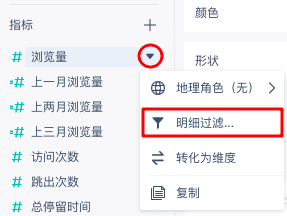
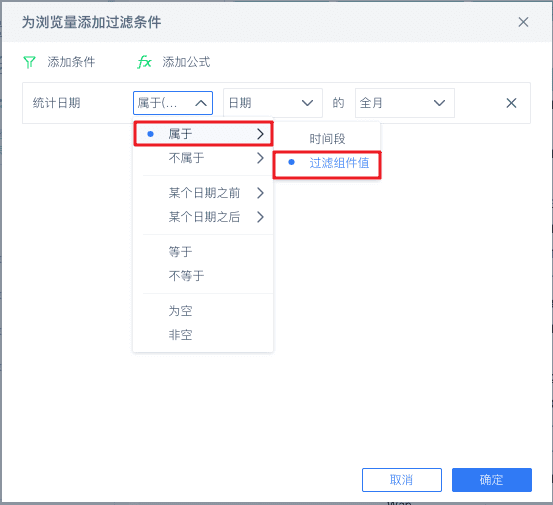
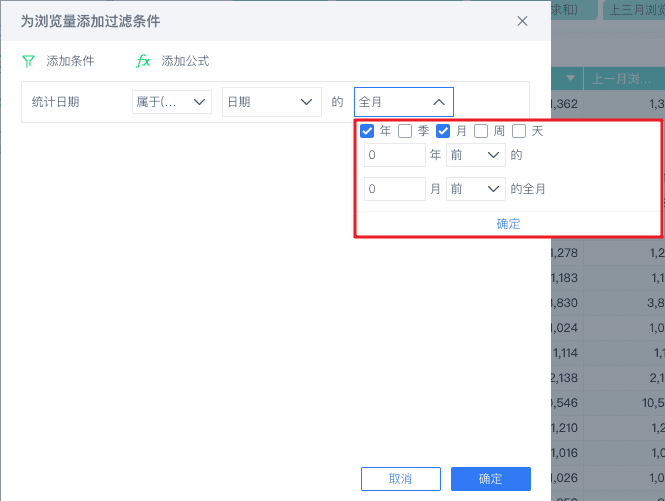
分别为上一月浏览量、上两月浏览量、上三月浏览量添加过滤条件为“统计日期属于日期的1月前全月”、“统计日期属于日期的2月前全月”、“统计日期属于日期的3月前全月”,如下图:
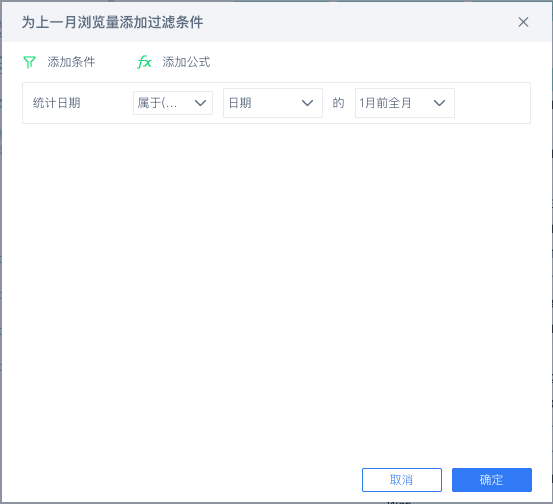
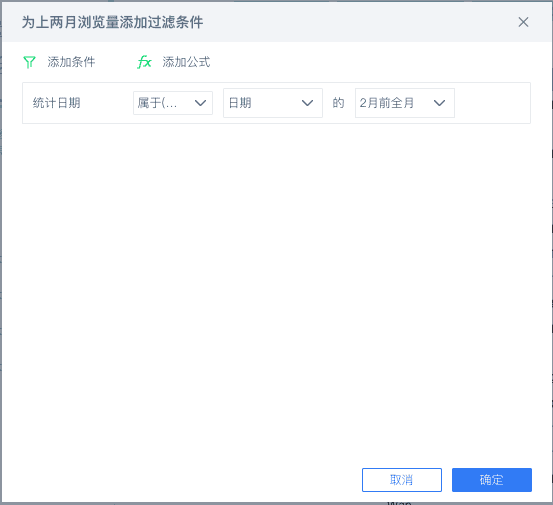
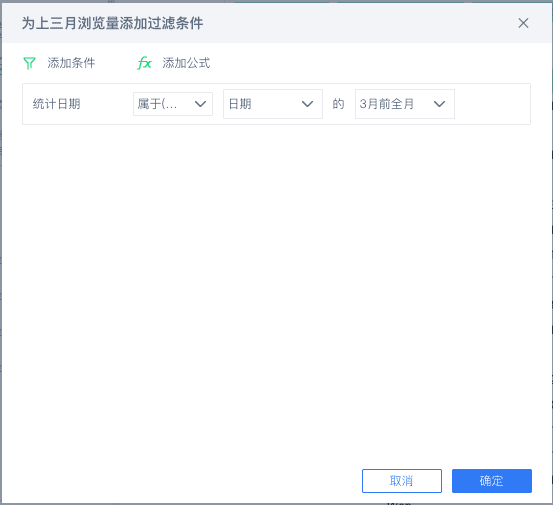
将筛选的浏览量相关字段均加入到组件的指标栏,如下图:
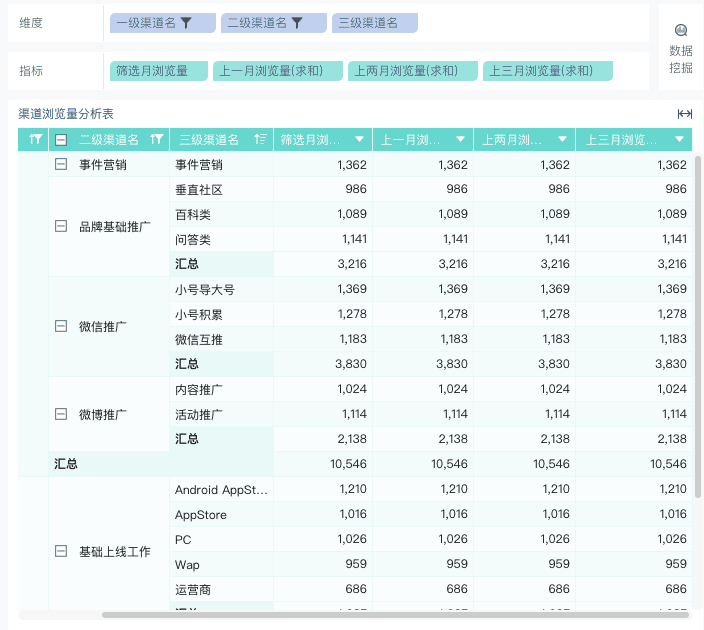
此时我们进入仪表板,在日期面板过滤组件中选择一个时间,比如“2015-11-13”,点击确定,此时分组表中即分别过滤出2015年11月当月的浏览量、上一月的浏览量、上两月的浏览量、上三月的浏览量,如下图:
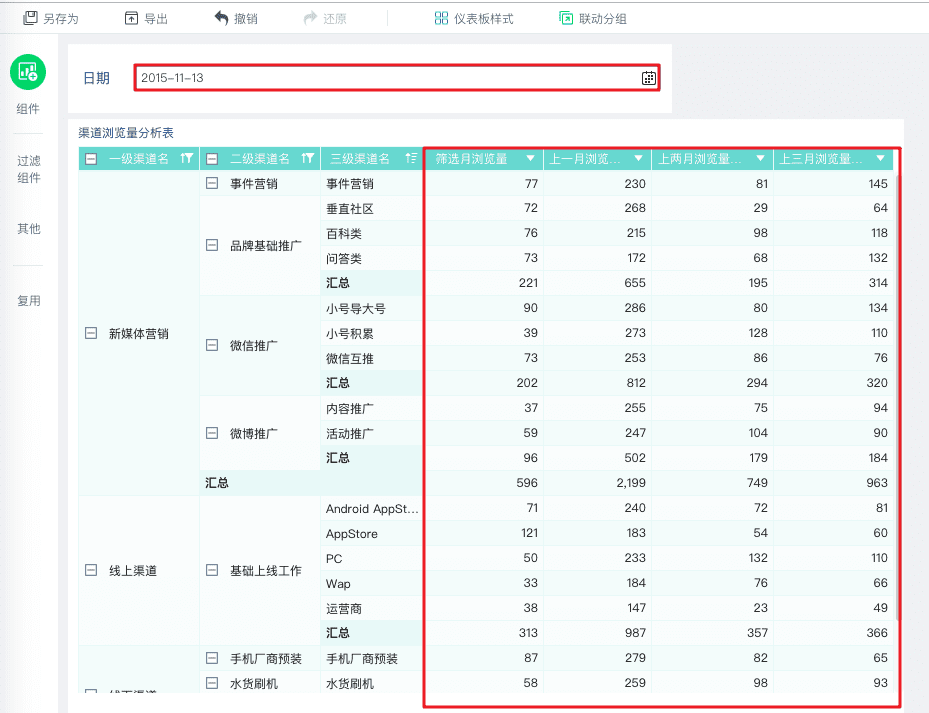
3、用法说明编辑
日期过滤组件不绑定字段,指标处选择过滤该控件时,支持的条件包含四种,分别为属于、不属于、某个日期之前、某个日期之后,分别可以过滤出属于日期控件所选时间、不属于日期控件所选时间、日期控件所选时间之前、日期控件所选时间之后的效果,如下图。
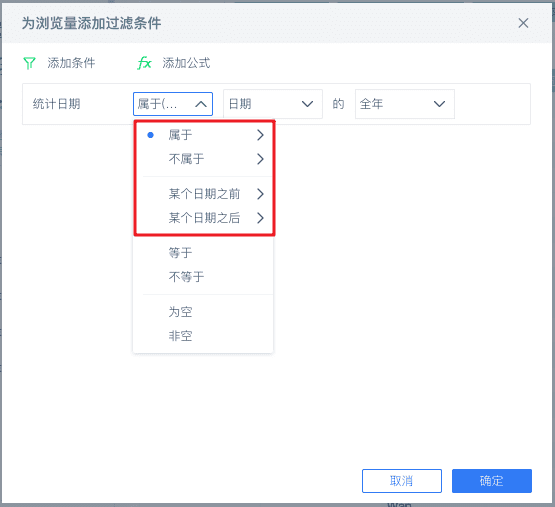
对应的日期过滤组件可选所有的类型,包括年份、年月、年季度、日期、日期面板、日期区间、年月区间,如下图:
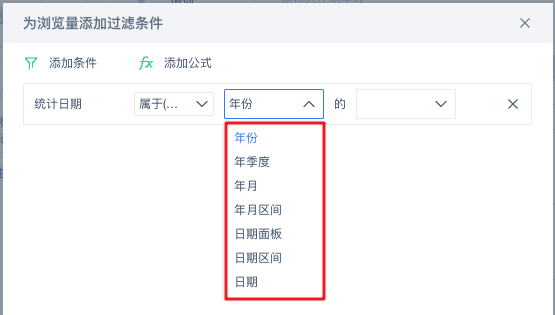
在选择日期或日期面板过滤组件后,所属时间的单位也包括了五种,分别为年、季、月、周、天,如下图:
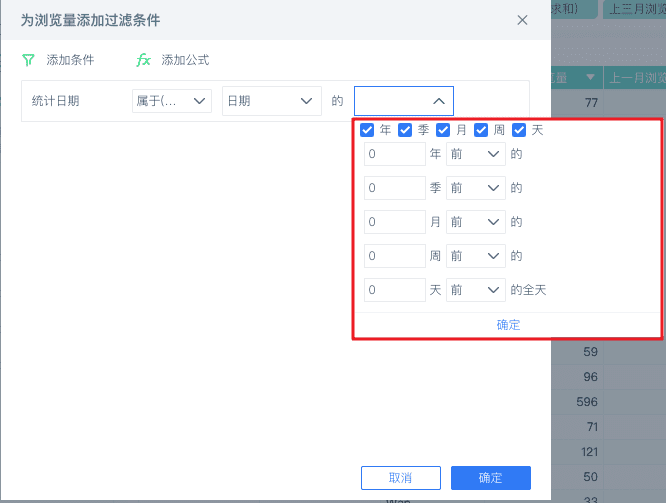
均可设置成属于或者大于小于日期过滤组件的对应时间单位设置。
除了上面介绍的日期面板过滤组件支持不绑定字段实现参数过滤效果外,日期区间过滤组件也可以在使用时不绑定字段而在指标处过滤该控件,可以选择过滤出同一步长区间的其他时间值,比如过滤出1年前的该日期区间所选同一步长的浏览量,日期区间过滤组件选择2015年10月-12月,则过滤的浏览量为2014年10月-12月的数据。如下图:
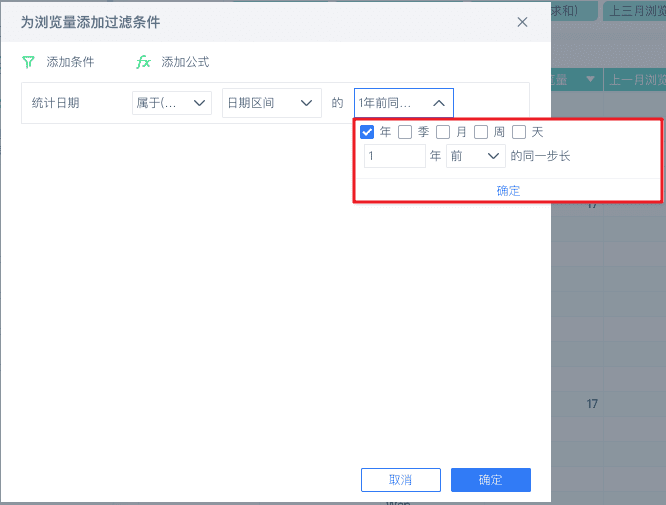
而在选择过滤条件为某个日期之前/后时,对应的日期区间控件能够选择日期区间开始时间和日期区间结束时间,如下图:
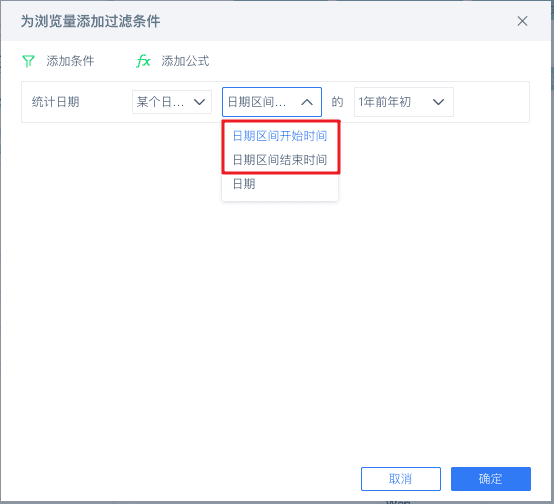
对应的时间单位选择为对应单位的初/末,比如选择1年前,则可选择年初/年末;选择1季度前,则可选择季初/季末。
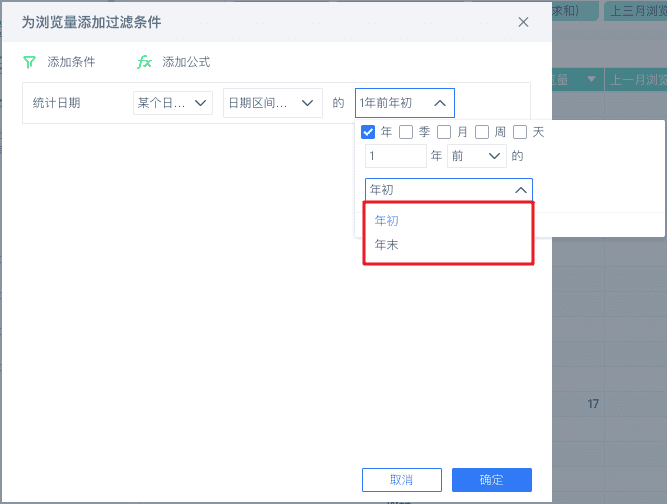
比如我们选择的添加过滤条件为“统计日期为日期区间开始时间1年前年初”,则在日期区间过滤组件选择2015年10月-12月时,该浏览量过滤出的为2014年1月1日的数据。
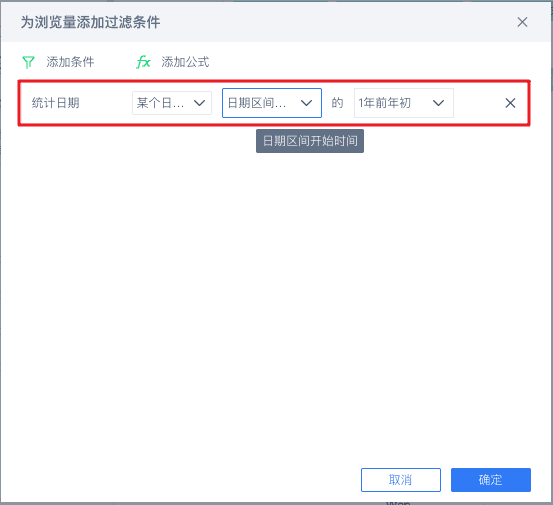
在选择年份过滤组件后,所属时间的单位仅可设置年份,如下图:
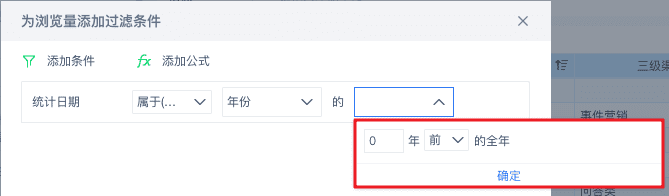
在选择年季度过滤组件后,所属时间的单位可设置年份和季度,如下图:
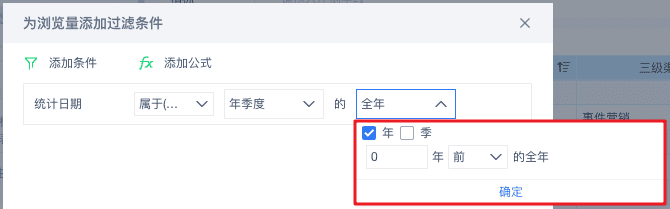
在选择年月过滤组件后,所属时间的单位可设置年份和月份,如下图:
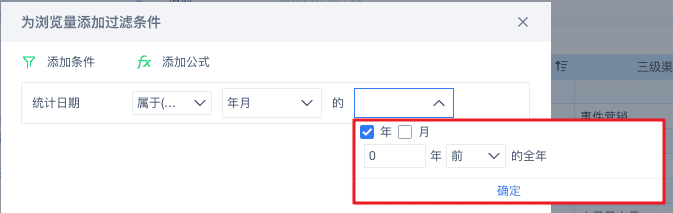
在选择年月区间过滤组件以后,所属时间的单位可设置年份和月份,因为是区间属性,所以设置的是条件为同一步长,与3.3中的日期区间过滤组件类似,这边不再详细介绍。